iPhone 14: как заставить экран оставаться включенным дольше
Вы можете сделать так, чтобы экран вашего iPhone 14 оставался включенным дольше, перейдя к Настройки > Дисплей и яркость > Автоблокировка > и выбор Никогда.
Наше руководство продолжается ниже дополнительной информацией о том, как заставить экран оставаться на iPhone 14 дольше, включая изображения этих шагов.
Как остановить выключение экрана iPhone 14 (руководство с картинками)
Действия, описанные в этой статье, были выполнены на iPhone 14 Plus в операционной системе iOS 16.5. Эти шаги подходят для большинства других версий iOS, а также для большинства моделей iPhone, в том числе:
- айфон 14
- айфон 14 про
- Айфон 14 Про Макс
Шаг 1: Найдите Настройки значок приложения на главном экране и коснитесь его, чтобы открыть меню.
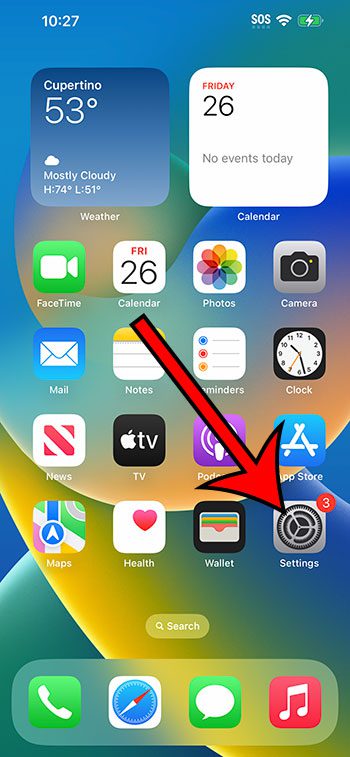
Шаг 2: прокрутите вниз и выберите Дисплей и яркость вариант.
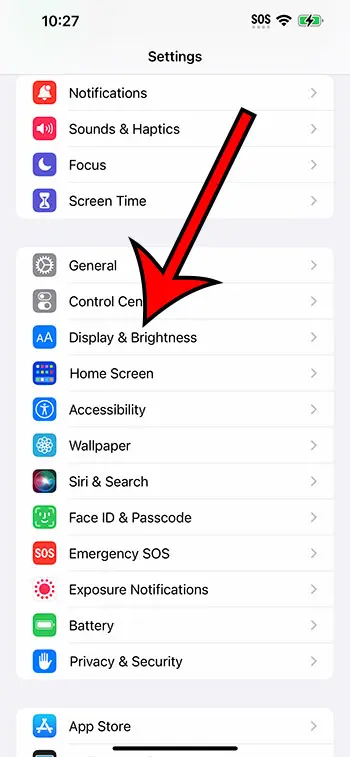
Шаг 3: прокрутите вниз и коснитесь Автоматическая блокировка кнопка.
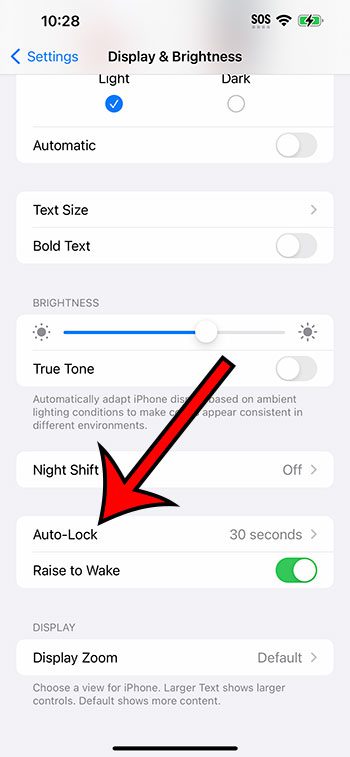
Шаг 4: Выберите Никогда из списка отображаемых параметров автоблокировки.
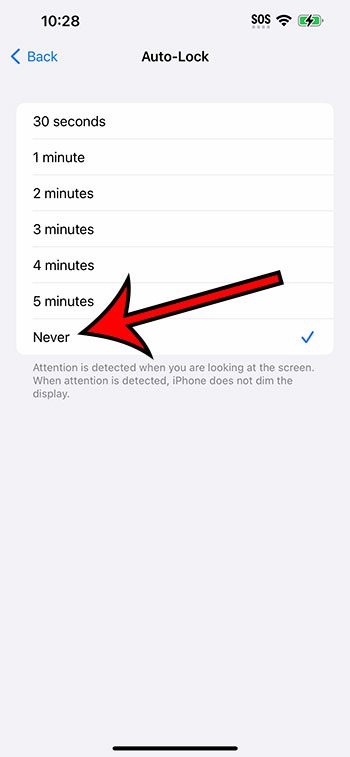
Теперь, когда вы знаете, как заставить экран оставаться на более длинных устройствах iPhone 14, вы сможете использовать эту технику для настройки этого параметра по мере необходимости.
Программы для Windows, мобильные приложения, игры - ВСЁ БЕСПЛАТНО, в нашем закрытом телеграмм канале - Подписывайтесь:)
Подробнее о том, как оставить экран iPhone включенным на длительное время
Экран вашего iPhone теперь будет оставаться включенным до тех пор, пока вы вручную не выключите его и не заблокируете. Вы можете сделать это, нажав кнопку питания на верхней или боковой панели вашего iPhone. Имейте в виду, что оставлять экран iPhone включенным в течение длительного периода времени — это один из наиболее распространенных способов разрядить аккумулятор.
Для настройки автоматической блокировки iPhone доступны следующие периоды времени:
- тридцать секунд
- одна минута
- пара минут
- три минуты
- 4 минуты
- 5 минут
- Никогда
Если вы не можете найти приложение «Настройки» на главном экране, вы можете найти его, коснувшись значка «Поиск» в нижней части экрана или проведя пальцем вниз, а затем введя «настройки» в строку поиска.
Если вам нужно оставить дисплей iPhone включенным на более длительное время, но вы беспокоитесь о дополнительном расходе заряда батареи, вы можете попробовать уменьшить яркость.
Ползунок яркости можно найти в Центре управления, доступ к которому можно получить, проведя пальцем вниз от правого верхнего угла экрана. Настройка яркости представлена в виде вертикальной полосы со значком солнца на ней. Опускание ползунка затемняет экран, что экономит заряд батареи.
Поскольку оставлять экран iPhone все время включенным — это не только разряд батареи, но и угроза безопасности, очень важно выработать привычку нажимать кнопку питания, чтобы вручную блокировать экран после того, как вы закончите использовать свой iPhone.
Если вы не настроили пароль для своего смартфона или не включили Touch ID или Face ID, перейдите к Настройки > Touch/Face ID и код-пароль.
Часто задаваемые вопросы о включении экрана вашего iPhone
Как я могу предотвратить автоматическую блокировку экрана моего iPhone?
Ваш iPhone включает настройку «время автоматической блокировки», которая определяет, как долго должно происходить бездействие, прежде чем экран автоматически заблокируется.
Это хорошая стратегия для экономии заряда батареи, и это один из элементов, на который влияет режим энергосбережения, когда он включен.
Вы можете изменить время блокировки экрана, выбрав «Настройки», «Экран и яркость», «Автоблокировка», а затем выбрав другой вариант.
Выберите «Никогда не позволяйте домашнему экрану вашего iPhone оставаться включенным, пока вы не заблокируете его физически».
Как заблокировать ориентацию экрана iPhone?
Многие пользователи iPhone сообщают, что их устройство вращается, когда они этого не хотят.
Вы можете исправить это, включив так называемую блокировку портретной ориентации.
Откройте Центр управления, а затем нажмите кнопку, которая выглядит как замок с кружком вокруг него, чтобы найти эту кнопку.
Ваш iPhone останется в портретном режиме, пока вы снова не нажмете кнопку блокировки портретной ориентации вручную.
Если провести пальцем вниз от правого верхнего угла экрана на моделях iPhone без кнопки «Домой», откроется Центр управления.
Проведите пальцем вверх от нижней части экрана на моделях iPhone с кнопкой «Домой», чтобы открыть Центр управления.
Почему экран на моем iPhone тускнеет через определенное время?
Поскольку экран вашего iPhone потребляет много энергии аккумулятора, устройство делает все возможное, чтобы сэкономить его.
Одним из примеров является затемнение экрана, когда вы не касались его какое-то время или не смотрели на него.
Параметр «Автоблокировка», который можно найти в «Настройки»> «Экран и яркость»> «Автоблокировка», управляет этим.
Резюме – Как сохранить экран iPhone 14 включенным
- Открыть Настройки.
- Выбирать Дисплей и яркость.
- Выбирать Автоматическая блокировка.
- Выбрать Никогда вариант.
Заключение
Теперь, когда вы знакомы с настройкой автоматической блокировки на своем iPhone 14, вы сможете изменить эту настройку в зависимости от того, хотите ли вы, чтобы экран выключался сам по себе.
Однако полезно помнить, что это может быть проблемой безопасности, поскольку любой, у кого есть физический доступ к телефону, сможет взять его и использовать, если экран будет разблокирован.
На самом деле, у некоторых iPhone нет опции «Никогда» в меню «Автоблокировка», потому что у них есть школьная или рабочая учетная запись на телефоне, которая отключает эту опцию.
Продолжайте читать — Статьи об iPhone Display
Связанный
Программы для Windows, мобильные приложения, игры - ВСЁ БЕСПЛАТНО, в нашем закрытом телеграмм канале - Подписывайтесь:)
